WhatsApp-meddelelse ikke leveret – Tjek årsager og løsninger
Har du pludselig et problem med WhatsApp-meddelelsen, der ikke er leveret? Selvom beskedoplevelsen, der tilbydes af WhatsApp, er helt gratis nem at bruge, kan du støde på problemer som dette fra tid til anden. Ideelt set kunne flere grunde udløse WhatsApp til at introducere denne leveringsfejl til dig. Heldigvis er der også måder at løse dette problem på! Find ud af alt ved at rulle ned i de følgende dele og svare på, hvorfor WhatsApp-beskeder ikke blev leveret sammen med 8 effektive rettelser for at få dig ud af dette problem.
Vejledningsliste
Årsagen til, at WhatsApp-beskeder ikke blev leveret 8 effektive måder at ordne WhatsApp-besked ikke leveret på Anbefalet måde at sikkerhedskopiere WhatsApp-beskeder til din computer Ofte stillede spørgsmål om WhatsApp-beskeder, der ikke er sendt og leveretÅrsagen til, at WhatsApp-beskeder ikke blev leveret
Der kan være mange grunde til, at du oplever problemet med WhatsApp-meddelelsen ikke leveret i første omgang. Måske er din internetforbindelse fejlet, eller selve WhatsApp-applikationen. Uden nogen forsinkelse er her de mulige grunde til, at du kan rette det:
Forbindelsesproblemer. Hvis du har et dårligt netværk, går dine beskeder ikke videre til modtageren. Du bruger muligvis langsomme data eller en ustabil Wi-Fi-forbindelse, så du støder på, at WhatsApp-beskeden ikke er leveret.
Opdateringsproblemer. Hvis WhatsApp, du bruger, kører på en forældet version, kan nogle problemer og fejl føre til problemer som WhatsApp-beskeder, der ikke leveres. Regelmæssige opdateringer løser de fejl og andre problemer, der kører rundt i applikationen.
Serverproblemer. Den sidste almindelige årsag er, at WhatsApp-serveren er nede. Det betyder, at alle oplever problemer med at bruge appen, inklusive WhatsApp-meddelelsen ikke leveret. Når serveren er nede, vil hele tjenesten også gå ned.
8 effektive måder at ordne WhatsApp-besked ikke leveret på
Da mange faktorer kan udløse WhatsApp-meddelelsen, der ikke leveres, er der også mange nyttige løsninger til at løse det. Følg de 8 nemme tricks for at løse dette problem og lad dig kontakte dine venner eller familie igen.
Fix 1. Tjek netværksforbindelsen
Den første rimelige metode er at tjekke din mobiltelefons netværksforbindelse. Du kan gå til din enheds "Indstillinger"-app og derefter sikre dig, at den har korrekt netværksdækning. Hvis ikke, kan du overveje at oprette forbindelse til andre tilgængelige netværk eller bruge mobildata.
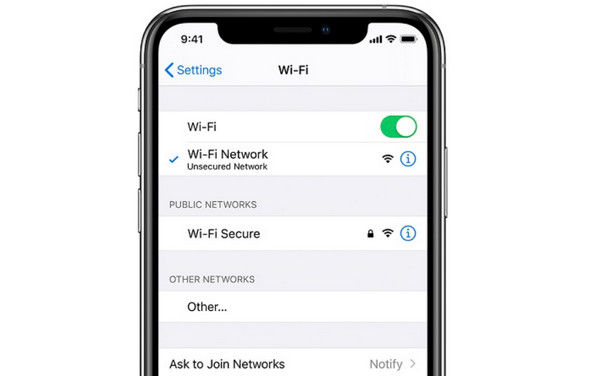
Fix 2. Tænd og sluk for flytilstand
Hvis du tror, at WhatsApp-meddelelsen ikke leveres-problem opstår på grund af netværksrelaterede problemer, kan du også prøve denne rettelse. Gå til din enheds indstillinger eller få adgang til "Kontrol" eller "Meddelelsescenter" for at finde knappen "Flytilstand". Tryk på den for at aktivere den, og vent et par sekunder, før du slukker den.

Fix 3. Ryd WhatsApp Cache
En app fuld af cache vil rode med appens ydeevne, hvilket fører til problemer som WhatsApp-besked, der ikke leveres. Sletning vil fjerne midlertidige filer og vil ikke påvirke andre data i WhatsApp. Her er 2 forskellige trin til, hvordan du rydder cache på Android/iPhone:
Til iPhones:
- På WhatsApp skal du gå til "Indstillinger".
- Naviger til "Data and Storage Usage" efterfulgt af "Storage Usage".
- Rul ned, vælg de data, du ønsker at fjerne.
- Tryk på "Administrer" og derefter "Slet" for at fuldføre det.
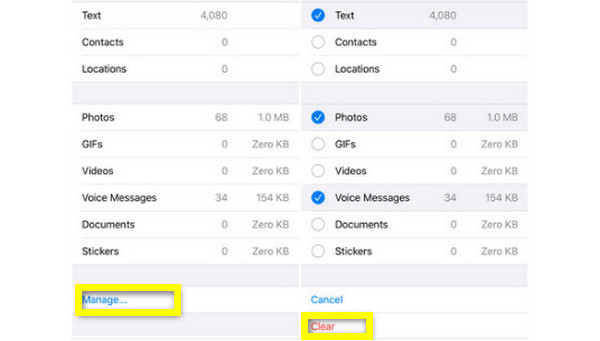
Til Android:
- Tryk længe på WhatsApp-appen på din skærm.
- Vælg "App info".
- Indtast "Lager", og tryk på "Ryd cache".
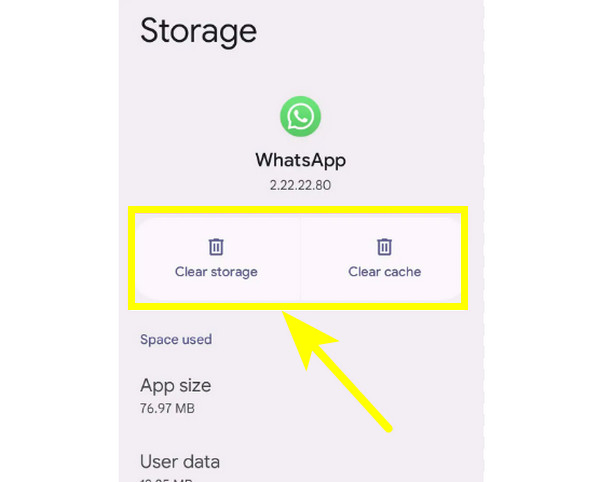
Fix 4. Deaktiver dataservertilstand
Hvis dataservertilstanden er slået til, forhindres andre apps i at fungere normalt, inklusive WhatsApp, da alle apps bruger begrænsede data i baggrunden. Det betyder, at beskederne ikke bliver sendt eller modtaget på WhatsApp, uanset hvad du gør.
Til iPhones:
- Åbn "Indstillinger" og gå til knappen "Mobil".
- Tryk på "Mobildataindstilling".
- Deaktiver "Lav datatilstand" ved at skifte på kontakten.
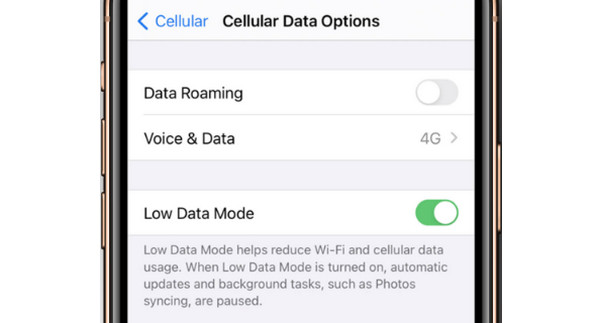
Til Android:
- På "Indstillinger" skal du trykke på knappen "Netværk og internet".
- Tryk på knappen "Datasparer".
- Skift kontakten "Brug dataserver" for at slå den fra.
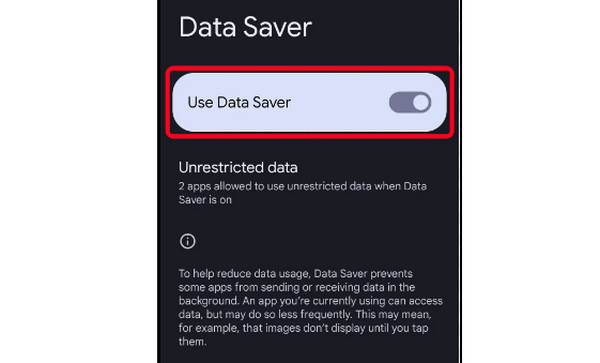
Fix 5. Genstart din enhed
Regelmæssig genstart af din Android- eller iOS-enhed vil opdatere dine overordnede enheder og kunne rette nogle mindre fejl, der forårsager, at WhatsApp-meddelelsen ikke leveres. Sådan genstarter du en iPhone og en Android-enhed.
Til iPhones:
Uden en Hjem-knap:
- Tryk og hold knappen "Lydstyrke ned" eller "Op" nede sammen med knappen "Side" på samme tid.
- Vent, indtil "Sluk-skyderen" vises. Træk den for at slukke din enhed.
- Tænd den igen efter et par sekunder.
Med en Hjem-knap:
- Tryk og hold "Power"-knappen på højre side eller øverst på din iPhone.
- Vent på "Sluk-skyderen", og træk den for at lukke din enhed ned.
- Vent et par sekunder, før du tænder den igen. Så kan du tjekke, om WhatsApp-beskeder kan leveres.
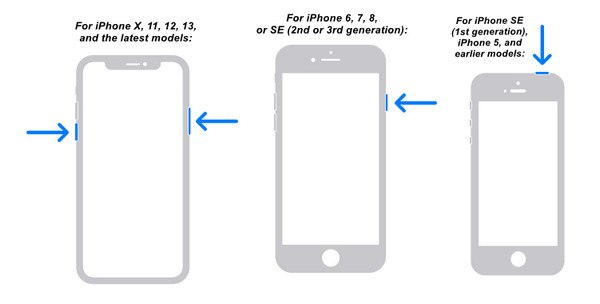
Til Android:
- Tryk på og hold "Power"-knappen nede i sekunder for at åbne Power-menuindstillingerne.
- Derfra skal du trykke på "Genstart" for at lukke din enhed ned.
- Tænd den igen efter 5-10 sekunder.
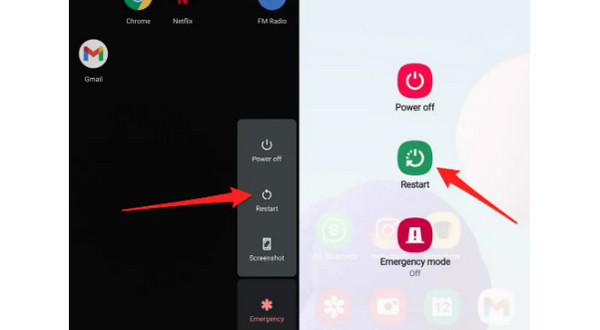
Fix 6. Aktiver baggrundsdataforbrug
Hvis du har svaret på WhatsApp-beskeder på meddelelsescenteret, og appen ikke sender dem, har du muligvis deaktiveret baggrundsdataforbruget. Antag, at denne metode er for dig, skal du følge de medfølgende trin for at aktivere funktionen og løse WhatsApp-meddelelser, der ikke er leveret.
Til iPhones:
- Gå til "Indstillinger".
- Rul ned til downloadede apps for at finde WhatsApp.
- Tryk på den, og tænd derefter knappen "Opdater baggrundsapp".
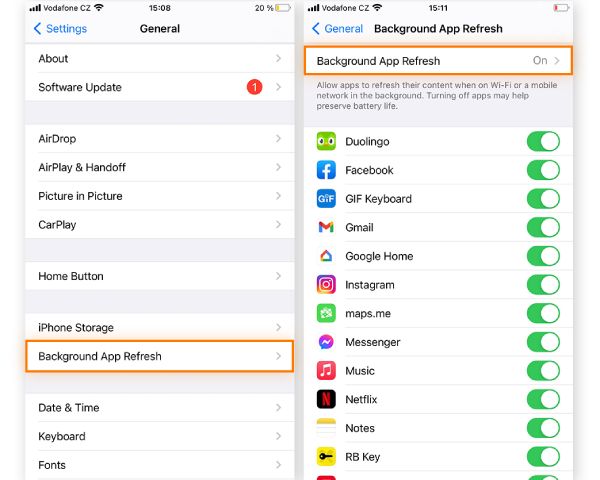
Til Android:
- Tryk længe på WhatsApp-applikationen og indtast "App info".
- Tryk på knappen "Mobildata og Wi-Fi".
- Aktiver indstillingen "Baggrundsdata".
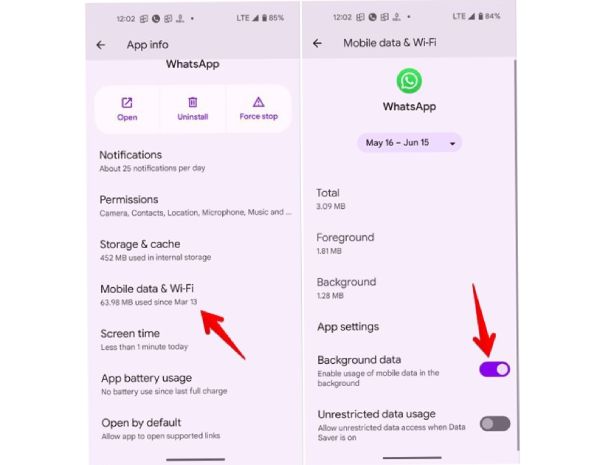
Fix 7. Geninstaller programmet
Bortset fra netværksrelaterede problemer, kan WhatsApp-meddelelsen, der ikke leveres, være forårsaget af selve appen. Af denne grund bør du overveje at geninstallere applikationen eller rydde dens data. For iPhone og Android skal du trykke på applikationen og vælge "Fjern app" eller en hvilken som helst "Afinstaller"-indstilling fra den åbnede menu. Alternativt kan du gå til AppStore eller Google Play Butik for at geninstallere den.
Fix 8. Få den seneste opdatering
I lighed med andre apps kan WhatsApp have fejl, der påvirker dens glatte ydeevne, hvis du bruger en forældet version. Da det udgiver hyppige opdateringer, skal du opdatere applikationen for at sikre, at WhatsApp-beskederne kan leveres glat. For at gøre dette skal du blot gå over til din enheds App Store eller Play Store, finde vej til dine installerede apps og trykke på knappen "Opdater" ved siden af WhatsApp.
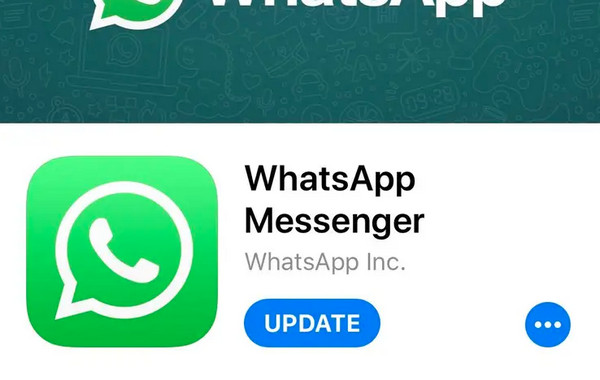
Yderligere læsning
Anbefalet måde at sikkerhedskopiere WhatsApp-beskeder til din computer
Det er det af årsagerne og løsningerne til dit WhatsApp-besked ikke leveret problem. Under processen kan du have oplevet at miste vigtige chats ved et uheld; hvis det er tilfældet, er det rart at sikkerhedskopiere WhatsApp med AnyRec PhoneMover! Programmet har en funktion til sikkerhedskopiering af væsentlige data fra WhatsApp og de fleste apps. Du kan også bruge det til overføre WhatsApp fra Android til iPhone. Det tager sig af dine billeder, videoer, beskeder, kontakter og mere. Desuden kan du gemme dine beskeder på din pc i TXT-, HTML- og CSV-formater.

Overførsel med ét klik for alle data, såsom WhatsApp-beskeder, fotos og mere.
Eksporterer alle WhatsApp-beskeder i TXT, CSV og HTML til din pc til backup.
Har en indbygget søgefunktion til at finde en besked fra en bestemt kontakt.
Giv en forhåndsvisning af WhatsApp-beskeder for at se og kontrollere, hvilke der skal gemme eller slette.
Sikker download
Trin 1.Klargør et USB-kabel til at forbinde din enhed med din computer. For iPhones skal du sørge for at trykke på knappen "Stol på" på meddelelsen, der siger "Stol på denne computer?" og vent på, at din pc finder din enhed. Nu er du klar til at sikkerhedskopiere dine WhatsApp-beskeder efter afsendelse.

Trin 2.Gå derefter til sektionen "Beskeder" fra menuen til venstre. Vælg dine ønskede beskeder, der vises på din skærm ved at markere hvert afkrydsningsfelt.
Trin 3.Til sidst skal du klikke på knappen "Eksporter til pc" og vælge en mappe til at gemme de sikkerhedskopierede WhatsApp-beskeder på Windows/Mac.

Ofte stillede spørgsmål om WhatsApp-beskeder, der ikke er sendt og leveret
-
Hvorfor bliver min WhatsApp-besked ikke leveret, men ikke blokeret?
Du støder muligvis på almindelige problemer som netværksforbindelse, server- eller opdateringsproblemer, hvis du ikke kan sende beskeder til en bestemt person, selvom vedkommende ikke har blokeret dig.
-
Hvordan kan jeg se, om nogen på WhatsApp har blokeret mig?
Der er ingen officiel måde at tjekke det på, men der er nogle signaler, du kan tjekke ud. Se personens sidst set-status. Eller du kan prøve at føje personen til en gruppe, og hvis den viser en fejl, er der en stor chance for, at du er blevet blokeret.
-
Hvad betyder det, at WhatsApp-meddelelsen ikke blev leveret?
Det betyder, at beskeden er blevet sendt og forladt din enhed, men modtageren har ikke modtaget den. I dette tilfælde kan du prøve at sende det igen eller justere nogle indstillinger for at rette det.
-
Er det muligt at bruge WhatsApp uden Wi-Fi eller data?
Ja. WhatsApp kan stadig fungere offline for at læse nogle beskeder, tjekke onlinestatus og mere. Men for at kunne sende beskeder, billeder, videoer og andet kræver det en internetforbindelse. Du vil undlade at levere beskeder på WhatsApp uden internettet.
-
Hvordan ved du, om WhatsApp-beskeden endnu ikke er blevet leveret?
Hvis der er et dobbelttjek i gråt, betyder det, at beskederne er blevet leveret. Det betyder også, at modtageren muligvis har et netværksrelateret problem, så de har ikke modtaget beskederne endnu.
Konklusion
Der har du det! Det er en komplet løsning på dit problem med WhatsApp-meddelelsen, der ikke blev leveret. At vide, hvilke årsager der fører dig til det problem med løsninger, er afgørende, især hvis din vigtigste meddelelsesplatform er WhatsApp. Desuden, hvis du ikke ønsker at bekymre dig om at miste WhatsApp-filer, skal du sikkerhedskopiere dem alle med AnyRec PhoneMover. Programmet har en funktion til sikkerhedskopiering af beskeder og tager sig godt af andre data som fotos, videoer, kontakter osv.
Sikker download
 Top 10 WhatsApp-opkaldsoptagere til Windows, Mac, Android og iOS
Top 10 WhatsApp-opkaldsoptagere til Windows, Mac, Android og iOS